Ne zaman bir uygulamayı Windows'ta açsakbize bildirilmeden önce sistem belleğine yükler. Kullandığımız tüm uygulamaların eşit önceliği yoktur, örneğin, Windows Media Player’dan daha nadiren ses kayıt cihazını kullanırsınız. Açıkçası, bunu sizin için biraz açık hale getirmek için sadece bir örnek, ancak bu şekilde çalışıyor. Sık kullanılan programları tekrar tekrar yüklemek yerine, Microsoft Önceden Getirici Windows XP'de fuction ve ardından Hızlı Getirme Vista ve üzeri işletim sistemi sürümlerinde. SuperFetch, Windows işletim sistemlerinde yaygın olarak kullanılan uygulamayı bilgisayar belleğine otomatik olarak önceden yükleyen ve bunun karşılığında yükleme sürelerini büyük ölçüde azaltan bir teknolojidir. SuperFetch'in amacı, kullanıcının gerçekleştirdiği düzenli işler sırasında PC'nin performansını arttırmaktır. SuperFetch, Windows Vista'da tanıtıldı ve Windows XP'nin ön ayar işlevinden bir adım önde. Superfetch, Windows 8'de de mevcuttur. Ellerinizi Windows 8'e alma şansınız varsa ve bir nedenden dolayı SuperFetch'e ihtiyacınız yoksa, Windows bunu devre dışı bırakmanıza izin verir. Bu yayında, Windows 8'de SuperFetch'in nasıl devre dışı bırakılacağını açıklayacağız. Ancak, uygulamaların ve diğer yavaşlamaların yüklenmesinde gecikmeye neden olabileceğinden, genel kullanıcıların SuperFetch'i devre dışı bırakmaları önerilmez.
Windows 8'de SuperFetch'i devre dışı bırakma işlemiişletim sisteminin önceki sürümünde Windows XP'den önceki sürümlerden biraz farklıdır. Superfetch işlevini devre dışı bırakmak için önce hizmetlerini görev yöneticisinden durdurmanız gerekir. Windows 8 Görev Yöneticinizi açın ve sol alt köşeden Daha Fazla Ayrıntı öğesini seçin. Ardından, yukarıdan Servisler sekmesine gidin ve SysMain ile hizmet Superfetch altında Açıklama alan. Bu servisi sağ tıklayın ve ardından Dur bağlam menüsünden.

Daha sonra, Başlangıç Ekranında services.msc yazarak Servisler penceresini bulup açmanız gerekecektir. Açıldıktan sonra, ekran görüntüsünde vurgulandığı şekilde Superfetch servisini arayın.
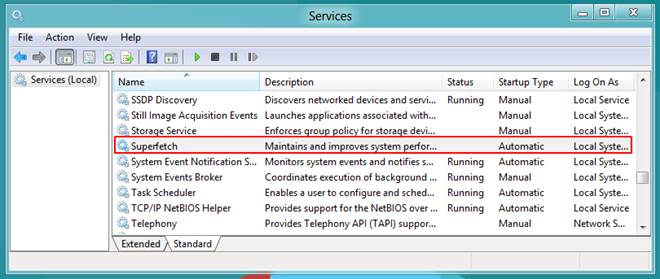
Bulduktan sonra, açmak için çift tıklayın. Özellikleri penceresi. Altında Genel sekme, ara Başlangıç türü bölüm ve seç engelli açılır menüden tıklayın ve tıklayın Uygulamak. İşte bu, bitti.
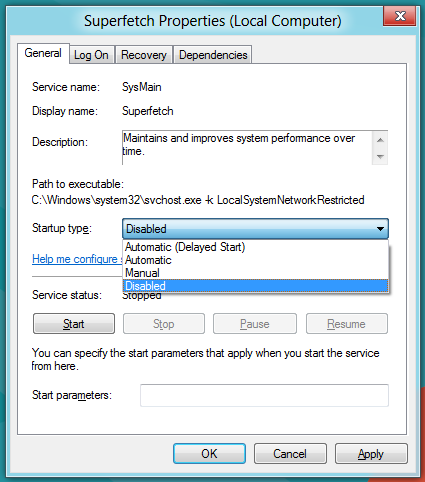
Ancak, ileri düzey kullanıcılar için bu işlevi devre dışı bırakmaları önerilir, Windows 8'de SuperFetch'i devre dışı bırakmak isteyen herkes bu yöntemi kolayca devre dışı bırakmak için kullanabilir.













Yorumlar